안녕하세요 아빠와 딸입니다
오늘은 갤럭시 멀티윈도우 갤럭시 화면분할 하는 방법에 관련된 이야기를 해볼까 합니다
여러 가지 작업을 할 때나 게임하면서 문서 작업이나 톡을 보낼 때 쓰면 좋은 기능입니다
그런데 사용 방법을 모르면 있어도 쓰질 못하는 기능이기도 합니다 그럼 어떻게 하는 건지 자세히 보겠습니다
1. 설정하기
다른 분들처럼 전 자유롭게 이동이나 크기조절이 안되길래 원래 안 되는 줄 알았는데요
알고 보니 설정에서 바꾸어야 가능했습니다

설정에서 유용한 기능을 눌러주세요

그 후에 실험실을 눌러주세요

그후에 위에 사진처럼 멀티윈도우 지원과 분할화면에서 전체화면보기와 밀어서 팔업 화면 분할 화면 변경을 켜줍니다
이렇게 기본적인 설정이 끝이 났으면 실행을 하시면 됩니다
어렵지 않으니 천천히 보시고 따라 해주세요
2. 갤럭시 멀티윈도우 화면분할 하는 방법
설정이 끝난다고 그냥 사용할 수 있는 건 아닙니다
갤럭시 화면분할을 사용하기 위해서는 밑에처럼 해야 합니다
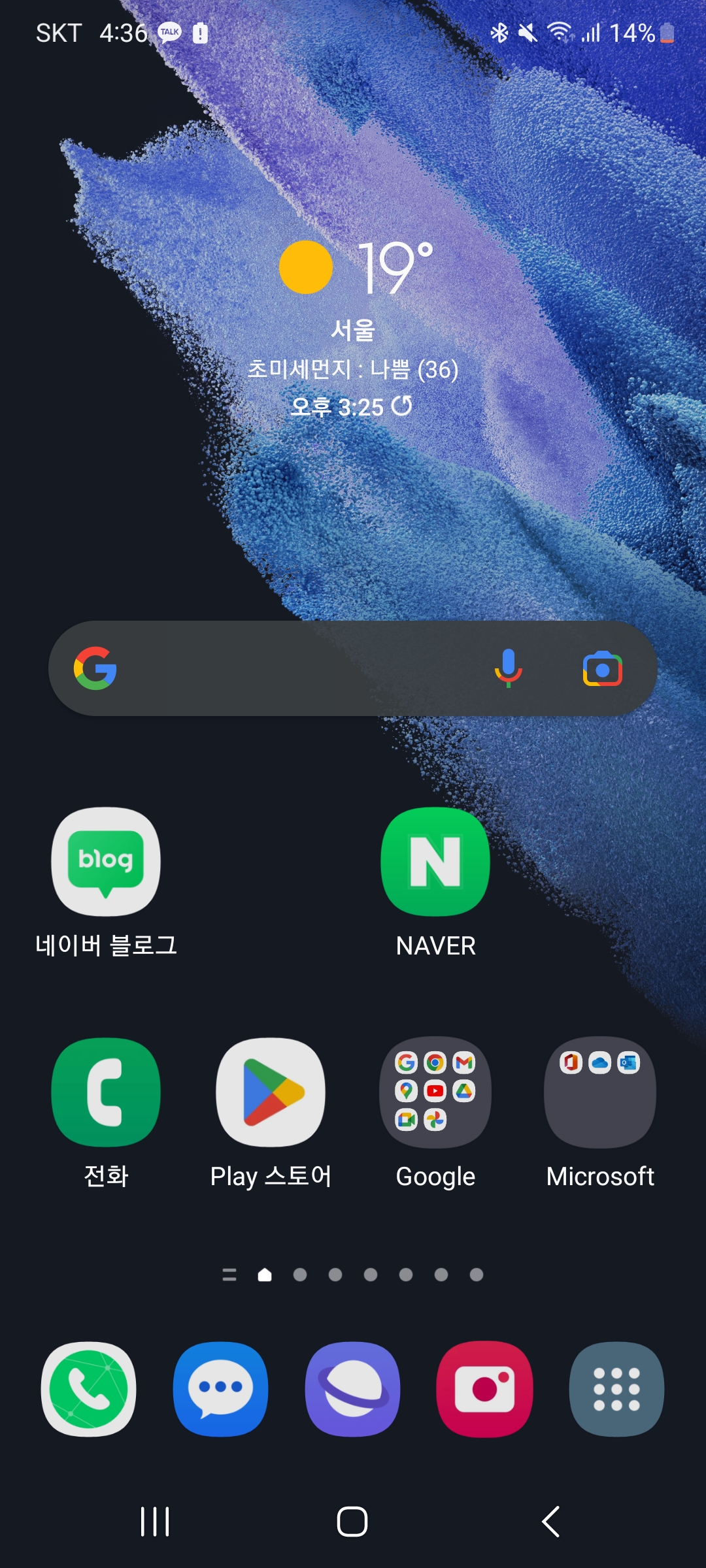
일단 메인화면에서 화단에 보시면 작대기 세 개로 표시된 게 있습니다
이걸 눌러주세요



그럼 이런 화면이 나옵니다 여기서 내가 쓰고 싶은 어플을 클릭하면 오른쪽 사진처럼 분할 화면으로 열기 팝업 화면으로 열기가 나옵니다 여기서 분할 화면으로 열기를 눌러주세요
그럼 세 번째 사진처럼 화면이 위아래로 나누어져서 나오는 걸 볼 수 있습니다
여기서 화면 조절을 하고 싶으면 가운데 부분에 보시면 3개의 점이 있습니다
이걸 누른 상태에서 위로 또는 아래로 드래그를 하시면 됩니다
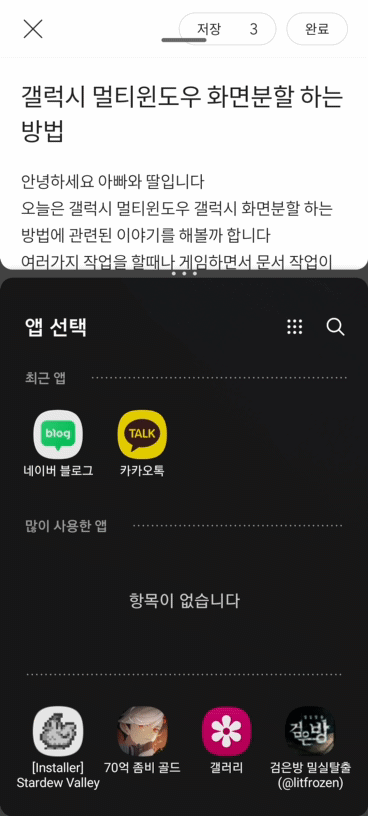

이렇게 화면이 위로 아래로 분할이 된 상태에서 크키가 늘어나고 줄어드는 걸 확인할 수 있습니다.
설정하고 사용하는 방법이 생각보다 어렵지 않죠?
다시 하나의 화면으로 돌아가고 싶으면 앱을 종류 하듯이 똑같이 종류 하시면 됩니다.

화면 하단에 있는 작대기 세 개 모양을 클릭한후에 어플을 위로 올리면 종류가 됩니다
이렇게 하시면 됩니다
어떤가요? 갤럭시 핸드폰도 생각보다 신기한 기능들이 많이 있죠?
이렇게 다양한 기능이 있지만 알지 못하면 못쓰는 경우도 많답니다
하지만 알고나면 너무 간단하죠^^
그럼 다음에도 좋은 정보로 돌아오겠습니다
오늘은 갤럭시 멀티윈도우 갤럭시 화면분할 하는 방법에 관련된 이야기였습니다.
'잡다한 지식들' 카테고리의 다른 글
| KT, SKT, LG U+ 갤럭시 통화중 대기 설정 및 해제 방법 (0) | 2023.03.09 |
|---|---|
| 삼성 갤럭시 빅스비 사용법 끄기 켜기 버튼 기능 설정 하는법 (0) | 2023.03.08 |
| 갤럭시 화면 캡쳐방법 및 핸드폰 스크린샷 찍는방법 (0) | 2023.03.06 |
| 컴퓨터 키보드 자판 오류 노트북 키보드 안될 때 해결 방법 (0) | 2023.03.04 |
| 갤럭시 초기화 방법 및 휴대폰 공장초기화 하는법 (0) | 2023.03.01 |




댓글